herstel iPhone / iPad / iPod van DFU-modus, herstelmodus, Apple-logo, hoofdtelefoonmodus, etc. naar de normale status zonder gegevensverlies.
Foto's worden niet verzonden - iPhone-probleemoplossingsmethoden die moeten worden gevolgd
 Bijgewerkt door Lisa Ou / 22 okt 2021 19:30
Bijgewerkt door Lisa Ou / 22 okt 2021 19:30Verzenden uw iPhone-afbeeldingen niet? Voordat je concludeert dat er iets mis is met je iPhone, moet je eerst het verschil weten tussen een iMessage en sms-berichten. Ten eerste verzendt iMessage afbeeldingen via wifi of mobiele data. Bovendien worden iMessage verzonden in blauwgekleurde berichtballonnen. Aan de andere kant verzenden sms-berichten afbeeldingen met uw provider. Bovendien worden sms-berichten verzonden in groen gekleurde berichtballonnen. Nu vraag je jezelf waarschijnlijk af: "Waarom verzendt mijn iPhone geen foto's?" Lees verder om te weten waarom en hoe u dat probleem kunt oplossen.
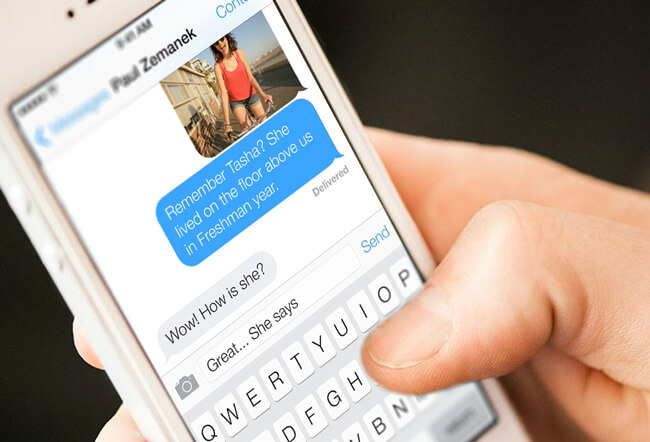

Gidslijst
1. Waarom verzendt mijn iPhone geen afbeeldingen?
Er zijn verschillende redenen waarom uw iPhone-foto's niet verzenden of problemen lijken te hebben met verzenden.
- Er is een probleem met de ontvanger.
- Misschien zijn iMessage en MMS uitgeschakeld.
- Netwerkverbindingsfout op uw iPhone.
- Updates of problemen met carrier-instellingen.
- Het onderliggende probleem van je iPhone
2. Hoe de iPhone te repareren die geen foto's op de iPhone verzendt.
Verzenden naar een ander contact
Als je niet zeker weet waarom je iPhone geen afbeeldingen verzendt, probeer dan een paar foto's naar een paar verschillende mensen te sturen. Controleer of een of meer van uw contacten de foto daarna niet hebben ontvangen. Je iPhone zou daarentegen in orde moeten zijn als alle verzonden afbeeldingen zijn ontvangen. Het primaire probleem zou bij de ontvanger moeten liggen, en niet bij jou.
Controleer of u iMessage en mms op uw iPhone hebt ingeschakeld
Als een of meer van de ontvangers de door u verstrekte afbeelding niet hebben ontvangen, ligt het probleem waarschijnlijk aan uw kant. Controleer om te beginnen of uw iPhone iMessage of MMS ondersteunt.
Stap 1Ga eerst naar je iPhone's Instellingen app.
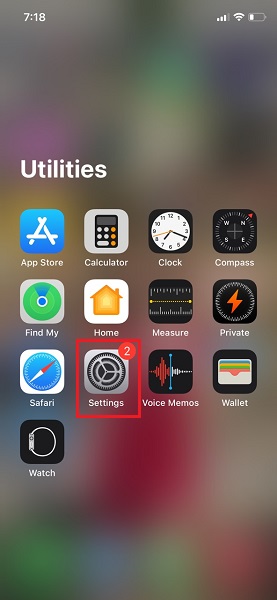
Stap 2Ga vervolgens naar Berichten en selecteer het.
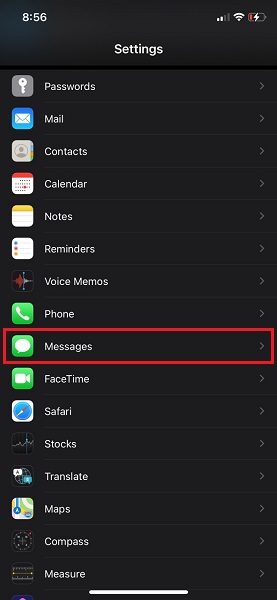
Stap 3Schakel vervolgens in iMessage en MMS.
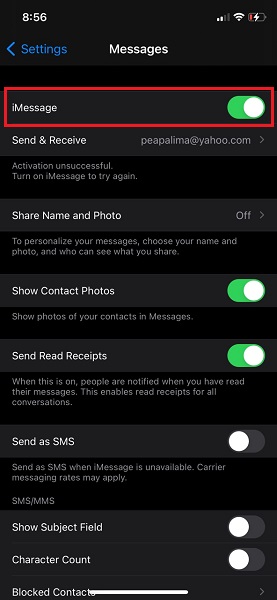
Controleer en reset uw iPhone-netwerkverbinding
Het belangrijkste is dat u uw wifi- of mobiele gegevens controleert of deze zijn ingeschakeld of met succes zijn verbonden. Dit komt omdat u geen foto's via iMessage of MMS kunt verzenden, tenzij uw iPhone is verbonden met wifi of stabiele mobiele gegevens heeft.
Stappen om wifi te controleren:
Stap 1Ga naar uw Instellingen app op je iPhone.
Stap 2Open wifi en kijk of je verbonden bent. Als dat niet het geval is, sluit u uw iPhone aan.
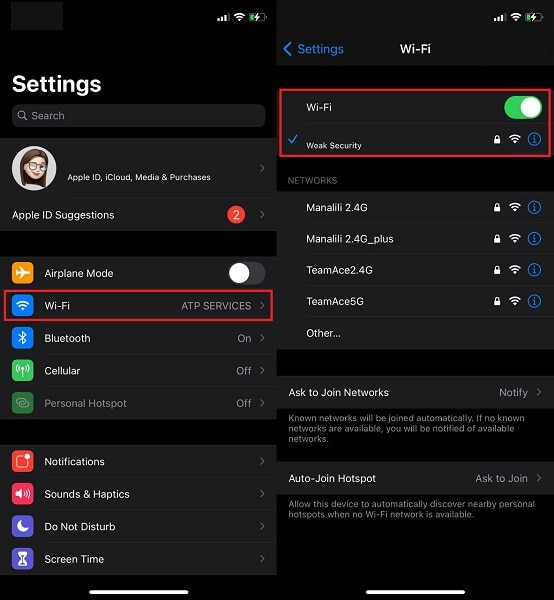
Stappen om mobiele gegevens te controleren:
Stap 1Ga naar uw Instellingen app op je iPhone.
Stap 2Openen Cellulair en schakel het in.
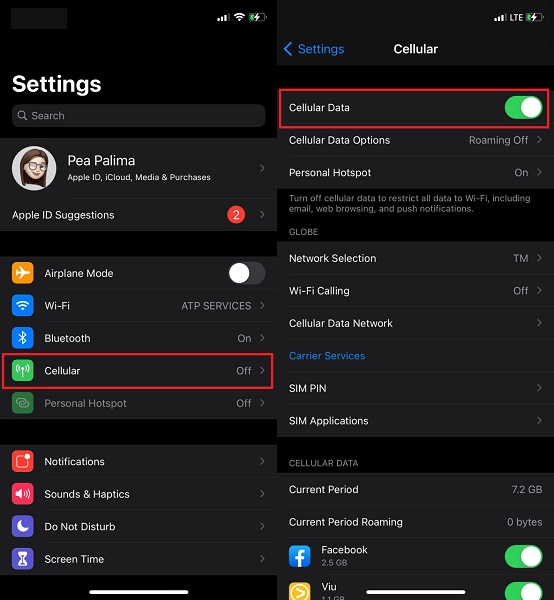
Als je zowel wifi als mobiel al hebt ingeschakeld, kun je proberen het netwerk opnieuw in te stellen om netwerkverbindingsproblemen op te lossen, zoals hieronder.
Stappen om iPhone-netwerkinstellingen te resetten:
Stap 1Open de Instellingen app en ga naar Algemeen.
Stap 2Klik Reset onderaan de pagina.
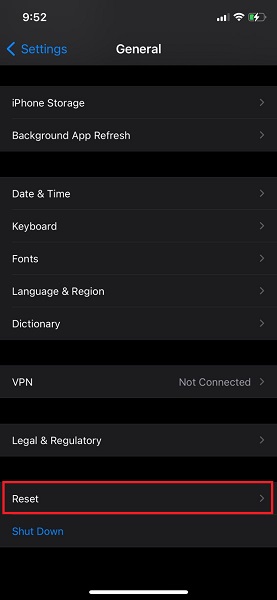
Stap 3kies Reset netwerk instellingen in het menu.

Controleer carrier-instellingen en controleer op updates
U moet naast de bovenstaande methoden ook uw netwerkinstellingen en eventuele beschikbare updates controleren.
Stappen om carrier-updates en instellingen te controleren:
Stap 1Ga naar je telefoon Instellingen app en selecteer Algemeen.
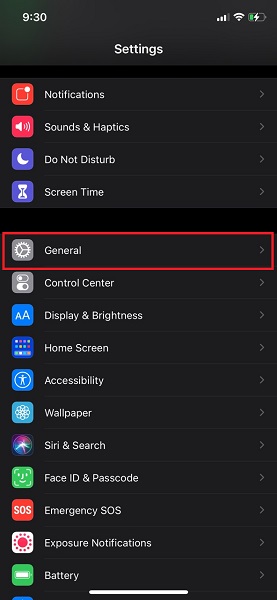
Stap 2Ga naar Over en open het. Als er een pop-upvenster verschijnt met de tekst Carrier-instellingen bijwerken, raken bijwerken. Zo niet, dan lijkt er geen update beschikbaar te zijn.
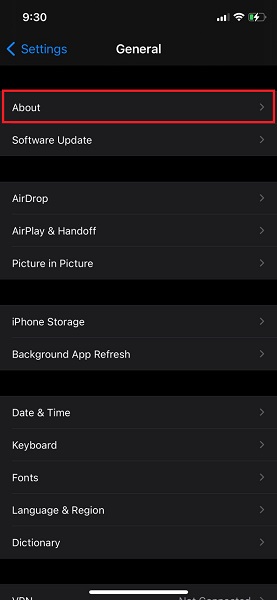
Start de iPhone opnieuw
Als de stappen niet werken, kunt u proberen uw iPhone te starten of opnieuw op te starten. Het moet waarschijnlijk grondig worden ververst. Zeker, het is gemakkelijk en snel te doen.
Een iPhone X, 11, 12 of 13 opnieuw opstarten:
Stap 1Houd de toets ingedrukt Volume omhoog en omlaag knoppen, evenals de zij-aan-uitknop van de iPhone, een paar seconden ingedrukt.

Stap 2Druk op de iPhone op alle knoppen en laat ze vervolgens los totdat het Apple-logo verschijnt.
Een iPhone SE (2e generatie), iPhone 8, iPhone 7 en iPhone 6 opnieuw opstarten:
Stap 1Houd om te beginnen de ingedrukt aan/uit-knop aan de zijkant: enkele seconden ingedrukt totdat de uitschakelschuifregelaar verschijnt. Wacht tot je iPhone is uitgeschakeld nadat je de schuifregelaar hebt gesleept.

Stap 2Houd ten slotte de ingedrukt aan/uit-knop aan de zijkant: een paar seconden ingedrukt totdat het Apple-logo verschijnt.
Een iPhone SE (1e generatie), 5 of vorig model opnieuw opstarten:
Stap 1Houd om te beginnen de knop van je iPhone . ingedrukt bovenste aan/uit-knop totdat de uitschakelschuifregelaar wordt weergegeven. Wacht tot je iPhone is uitgeschakeld nadat je de schuifregelaar hebt gesleept.
Stap 2Houd ten slotte de ingedrukt bovenste aan/uit-knop totdat het Apple-logo verschijnt.
3. Hoe de iPhone te repareren die geen foto's verzendt met FoneLab voor iOS-systeemherstel
Als geen van de vorige alternatieven werkte of u heeft geholpen uw iPhone te repareren zonder afbeeldingen te verzenden, kunt u het beste een programma gebruiken om uw iPhone-systeem en -instellingen te repareren. Gebruik voor veilige en efficiënte probleemoplossing FoneLab voor iOS - iOS-systeemherstel. iOS Systeemherstel is een programma waarmee u eenvoudig en veilig de mogelijkheden en prestaties van uw iPhone of andere iOS-apparaten kunt herstellen.
Met FoneLab kunt u iPhone / iPad / iPod herstellen van de DFU-modus, herstelmodus, Apple-logo, hoofdtelefoonmodus, enz. Naar de normale status zonder gegevensverlies.
- Problemen met uitgeschakeld iOS-systeem oplossen.
- Extraheer gegevens van uitgeschakelde iOS-apparaten zonder gegevensverlies.
- Het is veilig en gemakkelijk te gebruiken.
Stappen om de iPhone te repareren die geen foto's verzendt:
Stap 1Eerst downloaden en uitvoeren FoneLab voor iOS - iOS-systeemherstel op jouw computer.

Stap 2Sluit uw iPhone aan op uw computer en selecteer vervolgens iOS systeemherstel van de interface.

Stap 3Ten derde, klik op Bevestigen en begin het proces door op de te klikken Start knop.

Stap 4Klik vervolgens op Bepalen.

Stap 5Selecteer tot slot Standard Mode en Bevestigen om uw selectie te bevestigen.

4. Veelgestelde vragen over iPhone die geen afbeeldingen verzendt
Wat is het verschil tussen een sms en een mms?
Een sms wordt gedefinieerd als een tekstbericht met maximaal 160 tekens en zonder bijlagen. Het wordt ook wel sms-berichten genoemd.
MMS daarentegen verwijst naar elk bericht dat een bijlage bevat, zoals een foto, video, emoji of een websitelink met meer dan een paar tekens; het is ook bekend als een multimediabericht.
Waarom komen mijn berichten niet aan?
De meest voor de hand liggende reden waarom uw berichten niet worden verzonden, is dat de ontvanger geen toegang heeft tot internet. Een andere oorzaak kan zijn dat je geen toegang hebt tot wifi of een mobiele telefoonverbinding. Dit geldt zowel voor uw iPhone als voor het apparaat dat door de ontvanger wordt gebruikt.
Hierboven zijn enkele van de beste en meest effectieve mogelijke procedures voor probleemoplossing voor een iPhone die geen foto's verzendt. Volg elke stap en kijk welke het beste werkt voor uw apparaat en welke het probleem het beste oplost. Bovenal, FoneLab voor iOS - iOS-systeemherstel is het meest aanbevolen hulpmiddel om te gebruiken, omdat het u de moeite bespaart om te vinden welke bij alle gegeven stappen werkt. Bovendien is FoneLab voor iOS ook veilig en efficiënt in gebruik.
Met FoneLab kunt u iPhone / iPad / iPod herstellen van de DFU-modus, herstelmodus, Apple-logo, hoofdtelefoonmodus, enz. Naar de normale status zonder gegevensverlies.
- Problemen met uitgeschakeld iOS-systeem oplossen.
- Extraheer gegevens van uitgeschakelde iOS-apparaten zonder gegevensverlies.
- Het is veilig en gemakkelijk te gebruiken.
